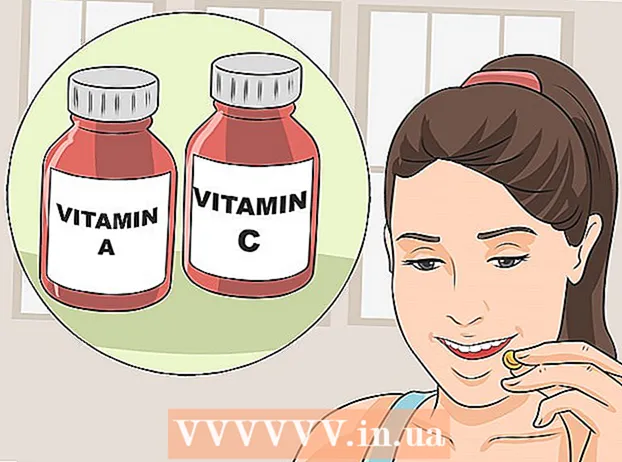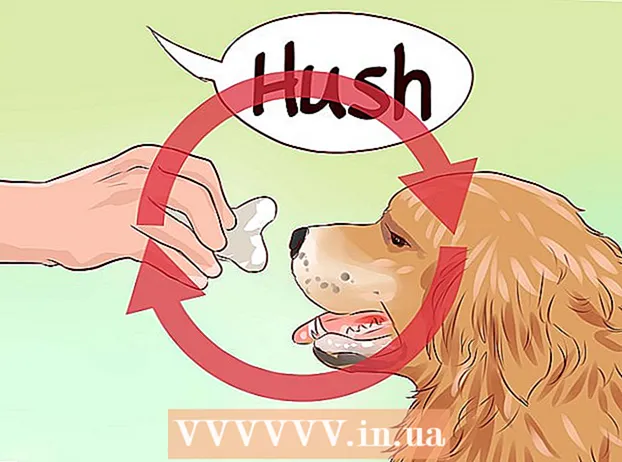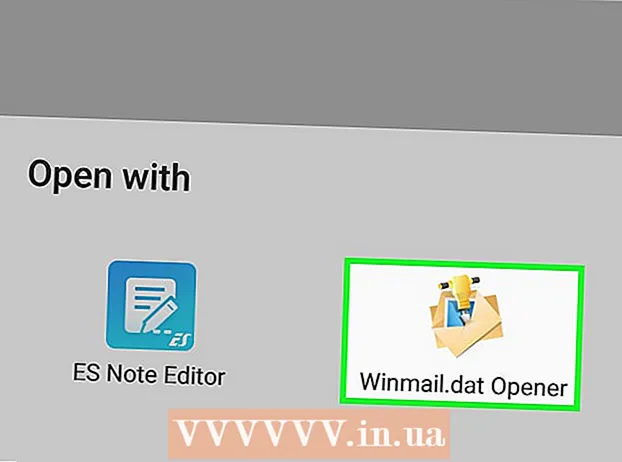Avtor:
Joan Hall
Datum Ustvarjanja:
1 Februarjem 2021
Datum Posodobitve:
1 Julij. 2024

Vsebina
- Koraki
- Metoda 1 od 2: Začetek: Varnostno kopiranje in namestitev vseh potrebnih programov
- Metoda 2 od 2: Namestitev Modloaderja
- Nasveti
- Opozorila
Ste že kdaj poskusili namestiti Risugamijev Modloader in ste dobili črn zaslon z napako? Modloader vam bo pomagal upravljati različne načine, ki so hkrati nameščeni na trdem disku, zaradi česar je potreben za igralce Minecraft. Edina težava je, da je namestitev lahko težavna, če ne veste, kaj počnete. Na srečo sam postopek ni posebej težak, zato sledite spodnjim korakom, če želite izvedeti, kako namestiti Modloader za Minecraft.
Koraki
Metoda 1 od 2: Začetek: Varnostno kopiranje in namestitev vseh potrebnih programov
 1 Pomembno je, da pred namestitvijo novih načinov ali nalagalnika naprav naredite varnostno kopijo datoteke jar minecraft. Poiščite svojo datoteko jar Minecraft v / [vaše uporabniško ime] / AppData / Roaming. Nato z desno miškino tipko kliknite datoteko jar Minecraft. Ustvarite novo mapo (imenovali bi jo Minecraft Backup) kjer koli na trdem disku in kopirajte datoteko minecraft.jar v to novo mapo. Končno preimenujte datoteko minecraft.jar v nekaj podobnega "Minecraft Backup".
1 Pomembno je, da pred namestitvijo novih načinov ali nalagalnika naprav naredite varnostno kopijo datoteke jar minecraft. Poiščite svojo datoteko jar Minecraft v / [vaše uporabniško ime] / AppData / Roaming. Nato z desno miškino tipko kliknite datoteko jar Minecraft. Ustvarite novo mapo (imenovali bi jo Minecraft Backup) kjer koli na trdem disku in kopirajte datoteko minecraft.jar v to novo mapo. Končno preimenujte datoteko minecraft.jar v nekaj podobnega "Minecraft Backup".  2 Prenesite program, kot je "WinRAR", če ga še nimate. Ker je Modloader pri prenosu stisnjen, boste potrebovali program za razpakiranje datoteke takoj, ko se prenese. WinRAR ali 7-Zip je brezplačen za prenos in uporabo (WinRar lahko od vas zahteva plačilo za uporabo, vendar lahko še vedno uporabljate program, ne da bi za to porabili denar).
2 Prenesite program, kot je "WinRAR", če ga še nimate. Ker je Modloader pri prenosu stisnjen, boste potrebovali program za razpakiranje datoteke takoj, ko se prenese. WinRAR ali 7-Zip je brezplačen za prenos in uporabo (WinRar lahko od vas zahteva plačilo za uporabo, vendar lahko še vedno uporabljate program, ne da bi za to porabili denar).  3 Prenesite Modloader, če ga še niste prenesli. Modloader Risugami je program, ki odpravlja konflikte med načini, kar je morda potrebno, če imate hkrati nameščenih več modelov. Modloader lahko prenesete tukaj.
3 Prenesite Modloader, če ga še niste prenesli. Modloader Risugami je program, ki odpravlja konflikte med načini, kar je morda potrebno, če imate hkrati nameščenih več modelov. Modloader lahko prenesete tukaj. - Ne pozabite prenesti različice Modloader, ki ustreza vaši različici Minecraft. Na primer, če imate nameščen Minecraft 1.5, prenesite Modloader 1.5.
Metoda 2 od 2: Namestitev Modloaderja
 1 Razpakirajte Modloader z zip programom. Z desno tipko miške kliknite Modloader in izberite Odpri z → WinRar (ali drug program za arhiviranje). To so vaše datoteke .class. To okno imejte odprto.
1 Razpakirajte Modloader z zip programom. Z desno tipko miške kliknite Modloader in izberite Odpri z → WinRar (ali drug program za arhiviranje). To so vaše datoteke .class. To okno imejte odprto.  2 Odprite mapo Minecraft tako, da sledite naslednjim trem korakom, odvisno od vašega operacijskega sistema.
2 Odprite mapo Minecraft tako, da sledite naslednjim trem korakom, odvisno od vašega operacijskega sistema.- V operacijskem sistemu Windows XP: Kliknite meni Start, nato kliknite "Zaženi". Vnesite "% appdata%" in kliknite "Roaming". Minecraft mora biti v prvi mapi. Odpri.
- Windows Vista / 7: Kliknite gumb "Start", v iskalno vrstico vnesite "% appdata%" in kliknite "Roaming".
- V sistemu Linux Ubuntu (postopek bi moral biti enak v drugih različicah Linuxa): Odprite domačo mapo. Poiščite datoteko Minecraft. Opomba: če te mape ne vidite, aktivirajte možnost »Pokaži skrite datoteke«. Ko najdete mapo, odprite Minecraft.
 3 Odprite mapo »Smetnjak« tako, da jo dvokliknete.
3 Odprite mapo »Smetnjak« tako, da jo dvokliknete. 4 Odprite datoteko minecraft.jar z WinRarjem ali podobnim programom za arhiviranje. Z desno miškino tipko kliknite Minecraft -> Odpri z -> WinRar.
4 Odprite datoteko minecraft.jar z WinRarjem ali podobnim programom za arhiviranje. Z desno miškino tipko kliknite Minecraft -> Odpri z -> WinRar.  5 Izbrišite META-INF. Ta korak je zelo pomemben. Če datoteke META-INF ne izbrišete pravilno, bo računalnik vsakič, ko poskusite zagnati Minecraft, prikazal črni zaslon.
5 Izbrišite META-INF. Ta korak je zelo pomemben. Če datoteke META-INF ne izbrišete pravilno, bo računalnik vsakič, ko poskusite zagnati Minecraft, prikazal črni zaslon.  6 Povlecite datoteke .class, vključno z mapami, iz mape Modloader v okno minecraft.jar.
6 Povlecite datoteke .class, vključno z mapami, iz mape Modloader v okno minecraft.jar. 7 Zaprite okno .jar in zaženite Minecraft.exe.
7 Zaprite okno .jar in zaženite Minecraft.exe. 8 Vstopite in za kratek čas začnite igro. Takoj, ko mine pol minute, zapustite Minecraft in znova preverite okno minecraft.jar. Če vidite novo mapo z imenom Mods, je namestitev Modloaderja delovala. Prenesite modove in še naprej uživajte v Minecraftu.
8 Vstopite in za kratek čas začnite igro. Takoj, ko mine pol minute, zapustite Minecraft in znova preverite okno minecraft.jar. Če vidite novo mapo z imenom Mods, je namestitev Modloaderja delovala. Prenesite modove in še naprej uživajte v Minecraftu.
Nasveti
- Če želite namestiti (večino) modov, sledite isti metodi. Modloader je potreben za nekatere modele.
Opozorila
- Če namesto mape META-INF izbrišete kaj drugega, izbrišite mapo »Bin« in se vrnite v Minecraft. Na žalost boste morali znova namestiti modove.